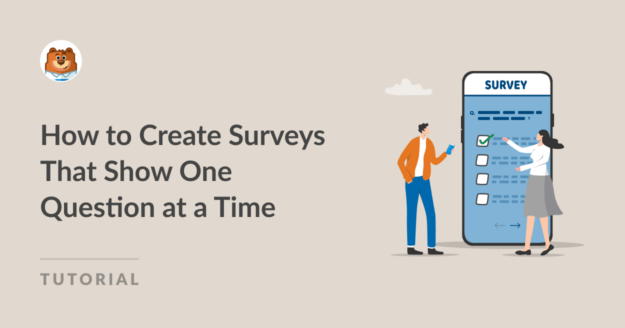AIサマリー
一度に1つの質問を表示するアンケートを作成したいですか?
現在の質問のみを表示するアンケートは、より魅力的でナビゲートしやすく、全体的なユーザーエクスペリエンスを向上させます。
このチュートリアルでは、一度に 1 つの質問を表示するアンケートを作成する方法を紹介します。
アンケートは一問一答でいいのか?
はい。会話形式のフォームレイアウトを使用すると、一度に 1 つの質問をする、視覚的に魅力的でわかりやすいアンケートを作成できます。 このようなアンケートは、ユーザーのエンゲージメントを向上させ、回答率の向上につながります。
顧客アンケートの例をご覧ください。
それでは、WPFormsで会話型アンケートを作成する方法をご紹介します。
一問ずつ表示するアンケートの作り方
WPForms では、一度に 1 つの質問を表示するアンケートを作成する 2 つの方法があります。会話フォームアドオンまたはリードフォームアドオンを使用することができます。
この記事では、主に会話型フォームとその構築ステップに焦点を当てます。
この記事で
ステップ1:WPFormsをインストールする
一度に1つの質問を表示する最高のWordPressアンケートを作成するには、WPForms Proが必要です。

WPFormsは、魅力的なフォーム、アンケート、調査、投票、その他あらゆる種類のオンラインフォームを作成するためのトップクラスのWordPressプラグインです。
それに加えて、WPFormsにはフォームのレイアウトを変更する機能もあります。WPFormsの会話型フォームを使えば、どんなフォームも一問一答形式の洗練されたものに変えることができます。
あなたのウェブサイトにWPFormsをインストールするには、WPFormsプラグインのインストール方法に関するこちらのガイドを参照してください。ユーザーに一度に1つの質問を表示するアンケートを作成するには、WPForms Pro のライセンスが必要です。
WPForms Proをサイトにインストールしたら、ライセンスキーを確認してください。次のステップでは会話型フォームアドオンをインストールして有効化します。
ステップ 2: Conversational Forms アドオンのインストールと有効化
WPForms Pro をインストールして有効化したら、会話フォームアドオンをインストールできます。WPForms " Addons でConversational Formsを検索してください。
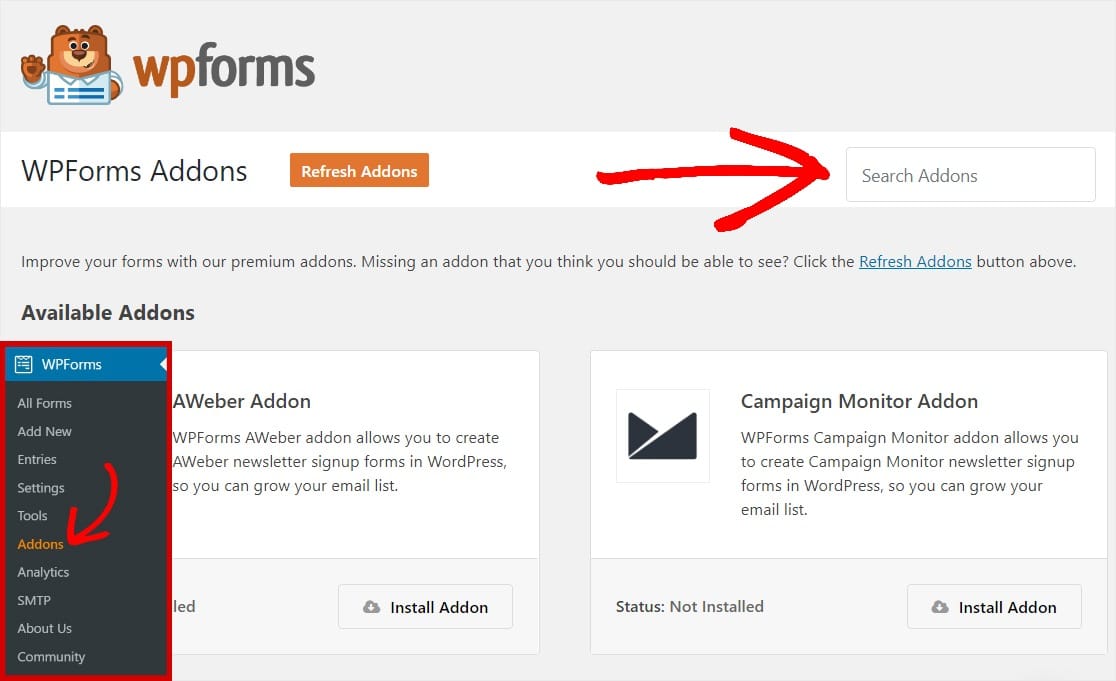
その後、Install Addonボタンをクリックして Conversational Forms アドオンをインストールします。
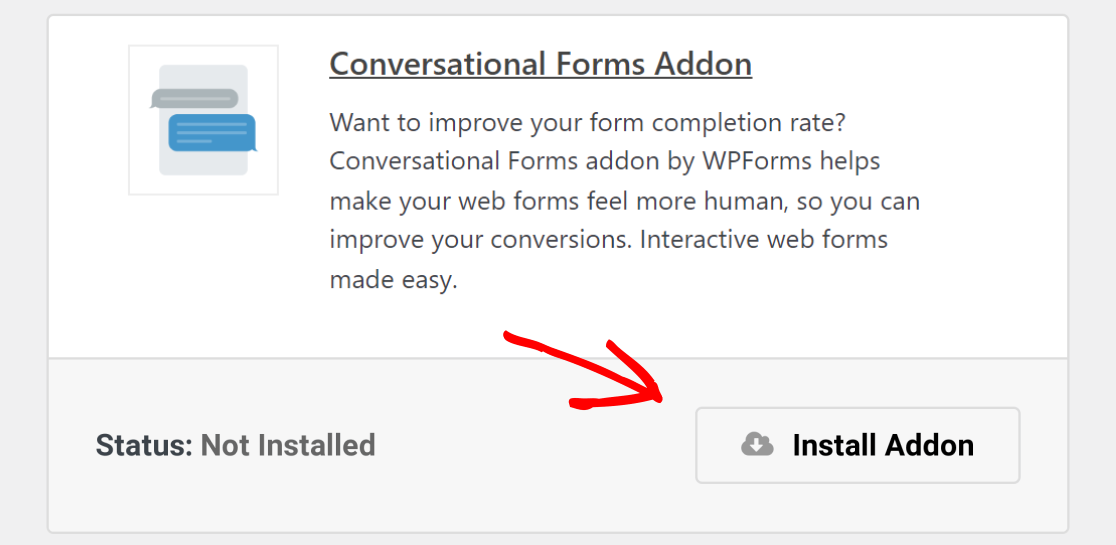
アドオンが使用可能になると、Statusが表示されます:と表示されます。アドオンが有効化されていない場合は、[有効化] ボタンをクリックしてください。
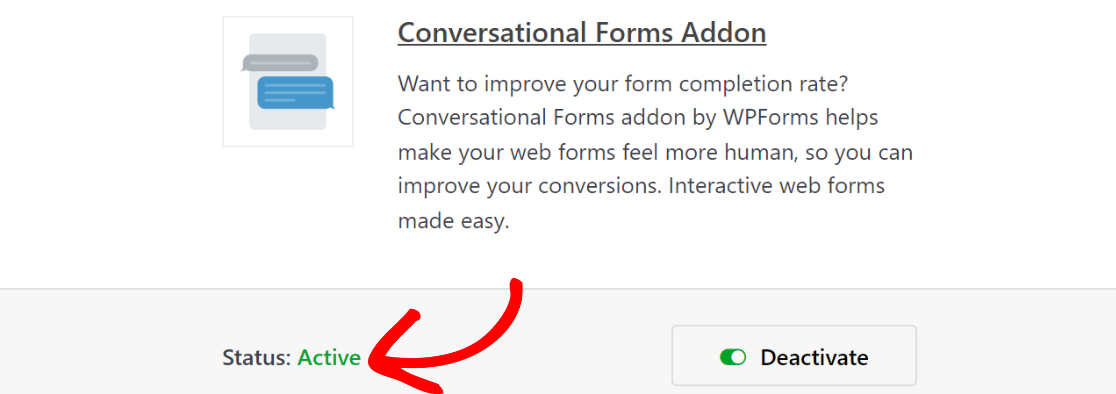
次に、アンケートと投票アドオンをインストールしましょう。
ステップ3:Surveys and Pollsアドオンをインストールする
WPFormsのSurveys and Pollsアドオンは、WordPressであらゆる種類のアンケートフォームを作成するためのユニークな機能を追加します。また、WordPress内でアンケートの結果を表示するためのグラフを生成し、簡単に回答を分析することができます。
Surveys and Pollsアドオンをインストールするには、WPForms " Addonsで Surveys and Pollsを検索し、インストールボタンをクリックします。
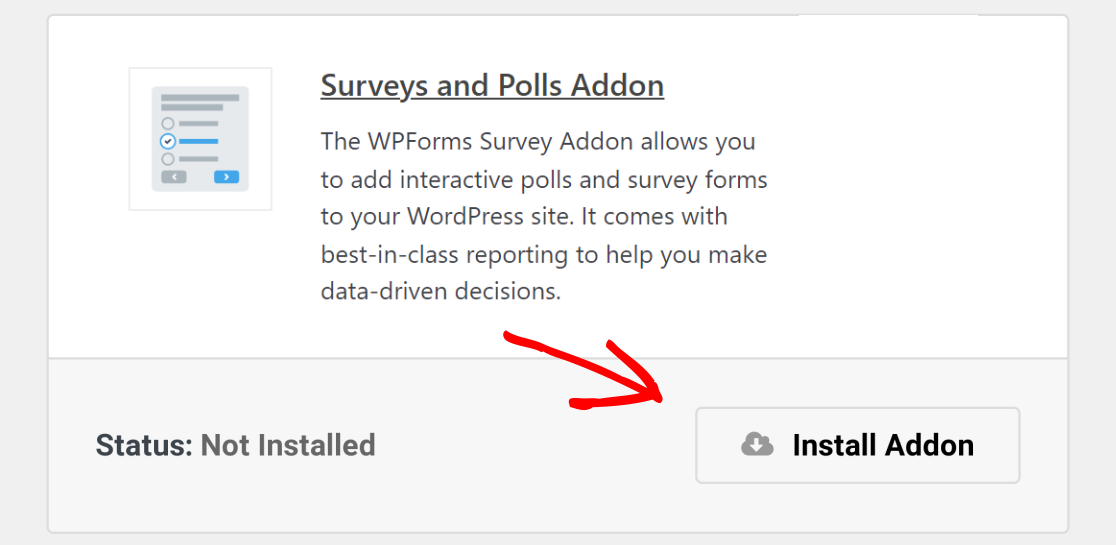
インストールが完了したら、[Activate] ボタンをクリックしてアドオンを有効にします。
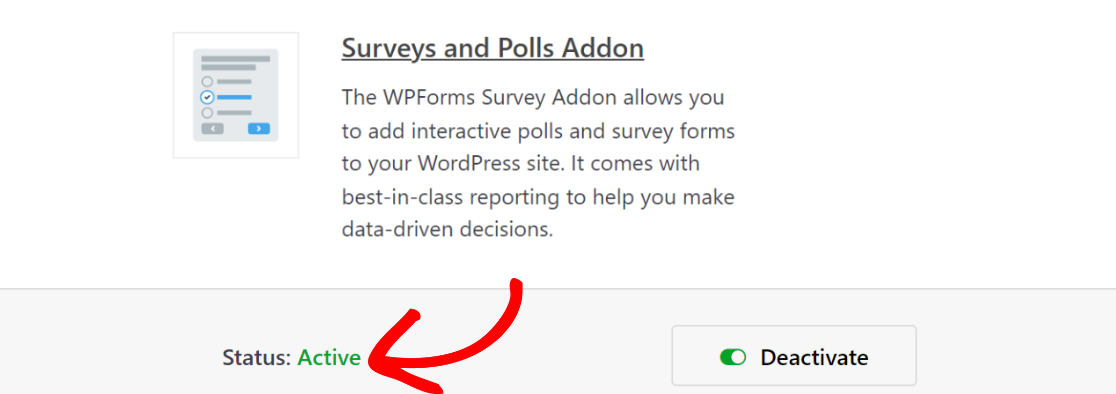
会話フォームとアンケート・投票アドオンの両方をインストールしたので、一度に 1 つの質問を表示するアンケートを作成してみましょう。
ステップ 4: アンケートを作成する (WPForms のすぐに使えるアンケートテンプレートを使用する)
アドオンをインストールしたら、次は聴衆に一度に1つの質問を見せることができるアンケートを作成しましょう。ヘルプが必要な場合は、WordPress でアンケートフォームを作成する方法についてのチュートリアルをご覧ください。
WPFormsのテンプレートライブラリには2,000以上のフォームテンプレートが用意されています。このチュートリアルでは、テンプレートライブラリにあるすぐに使えるアンケートフォームテンプレートを使用します。ライブラリからアンケートフォームテンプレートを取得するには、WPForms " 新規追加 に進みます。
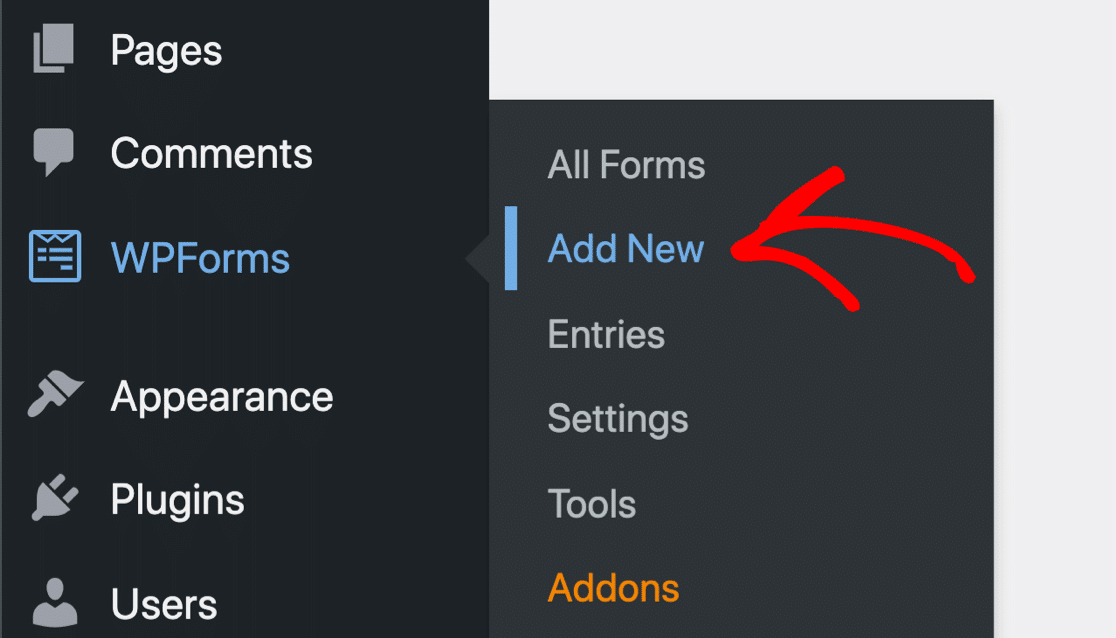
ここで、後でフォームを簡単に識別できるように、フォームに名前を付けます。次に、テンプレートのカテゴリが一覧表示されている検索バーでアンケートフォームを検索します。テンプレートを使用するボタンをクリックしてテンプレートを読み込みます。
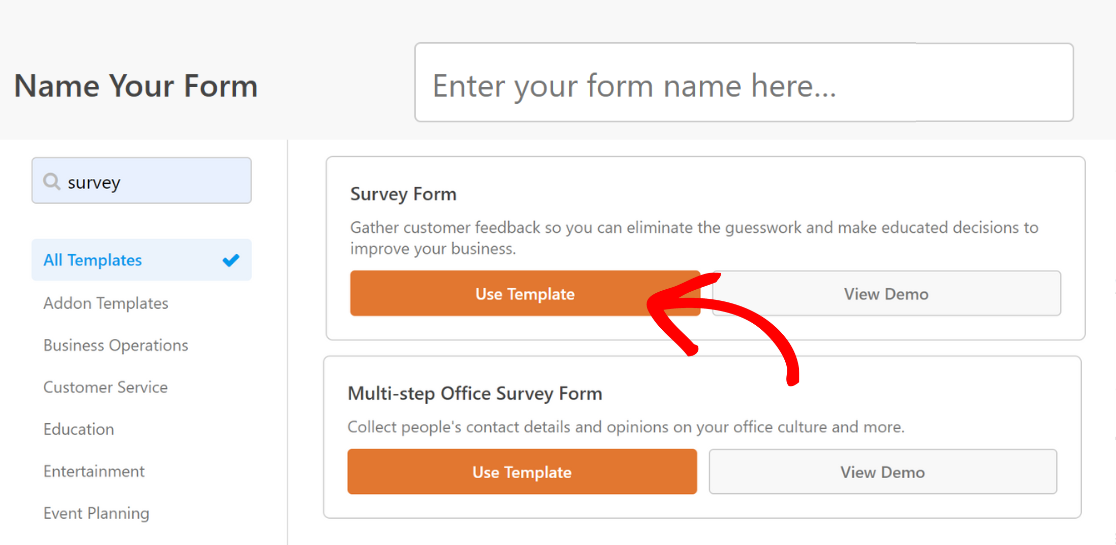
WPForms はリッカート尺度フィールドを含むアンケートフォームテンプレートを読み込むようになりました。
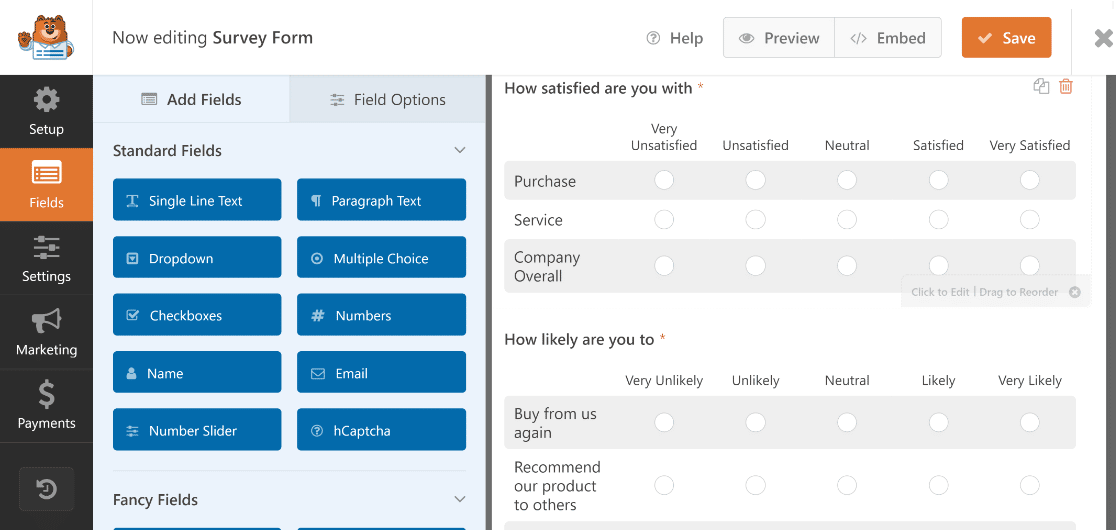
リッカート尺度は基本的に行と列のある表です。リッカート尺度のフォームフィールドをクリックすると、質問、回答の選択肢、尺度自体を編集することができます。
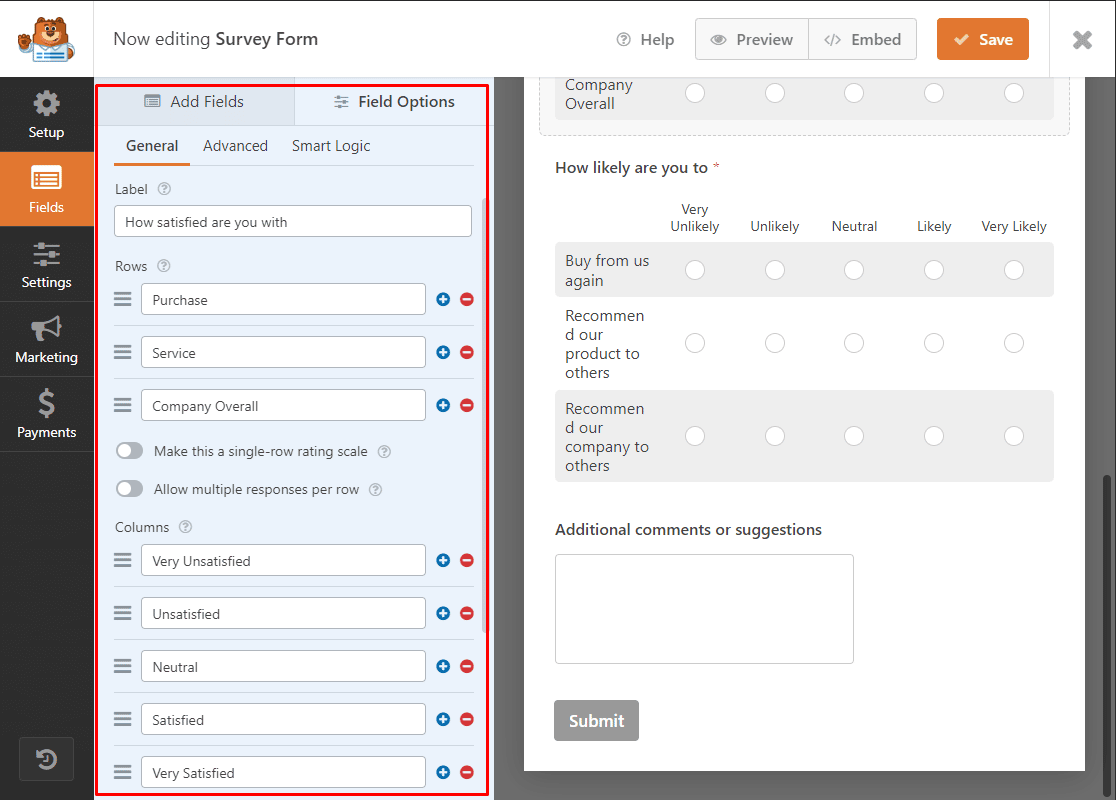
リッカート尺度の代わりに、またはリッカート尺度に加えて、ネットプロモータースコアをアンケートフォームに追加することもできます。これを行うには、ファンシーフィールドセクションから NPS フォームフィールドをフォームビルダー画面にドラッグアンドドロップします。
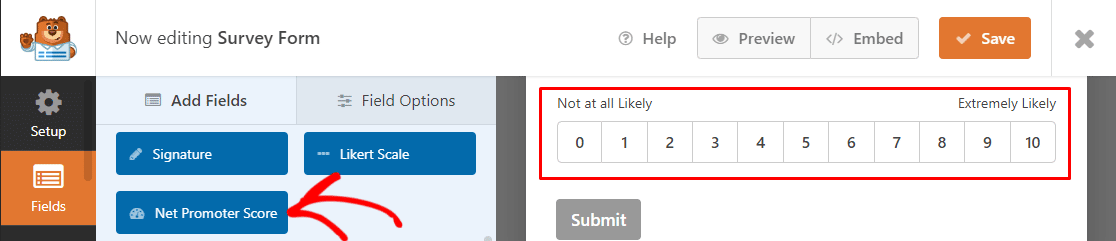
前回と同様に、 Net Promoter Scoreフィールドをクリックすると、フィールドラベルを編集できるフィールドオプションが開きます。
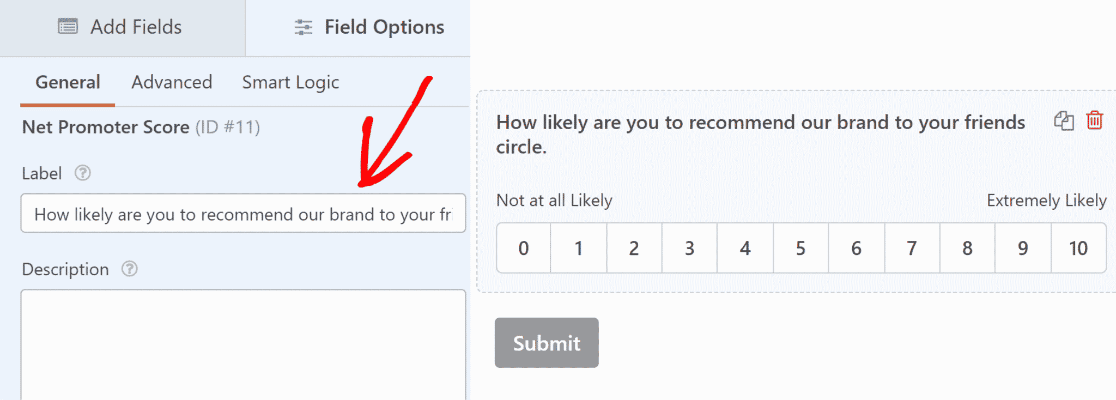
フォームのカスタマイズが終わったら、これを1回1問のアンケートに変えてみましょう。
ステップ5:会話フォームモードを有効にする
先ほど作成したアンケートフォームは、デフォルトではクラシックフォームレイアウトに設定されています。そして、一度に 1 つの質問を表示するアンケートに変換するには、会話フォームモードを有効にする必要があります。
フォームで会話型フォームモードを有効にするには、WPForms フォームビルダーの設定セクションに行き、会話型フォームをクリックします。
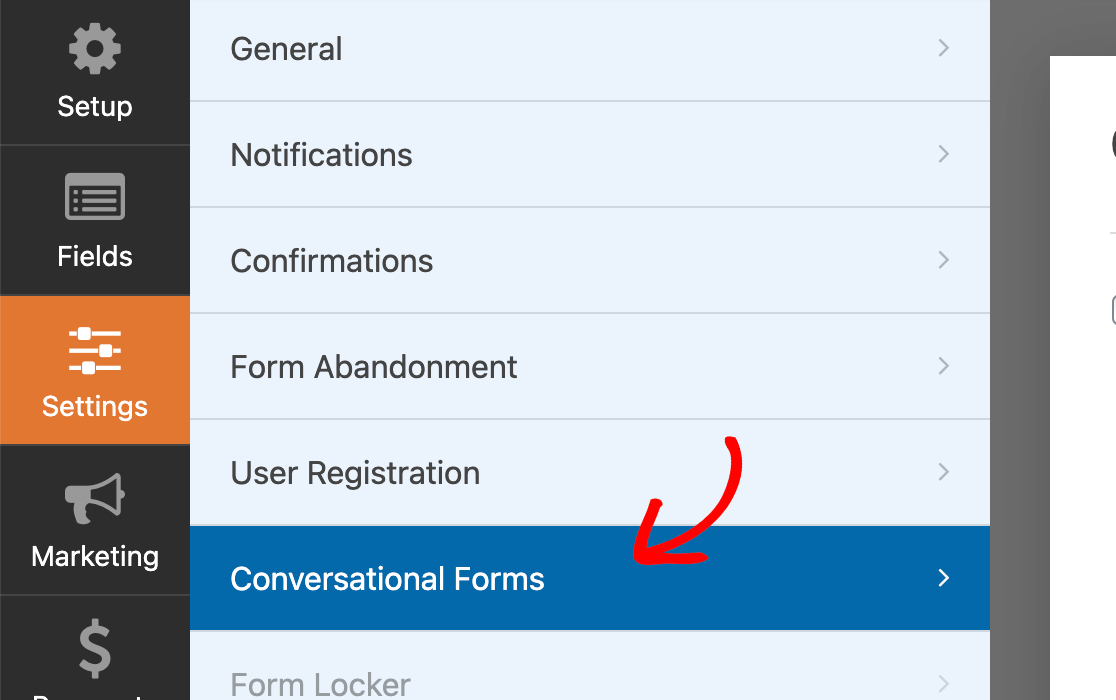
ここで、会話フォームモードを有効にする チェックボックスをクリックします。
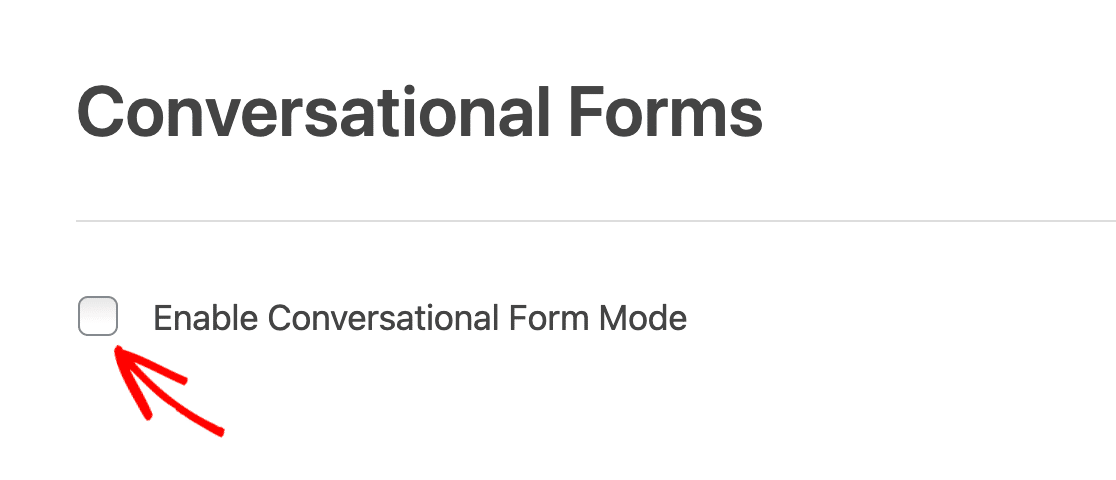
会話フォームモードを有効にすると、このウィンドウで会話フォームのタイトルを変更したり、メッセージを追加したり、パーマリンクを編集したり、ヘッダーロゴを挿入したり、配色を選択したりすることができます。
このセクションでは、アンケートから WPForms のブランディングを表示または非表示にすることもできます。
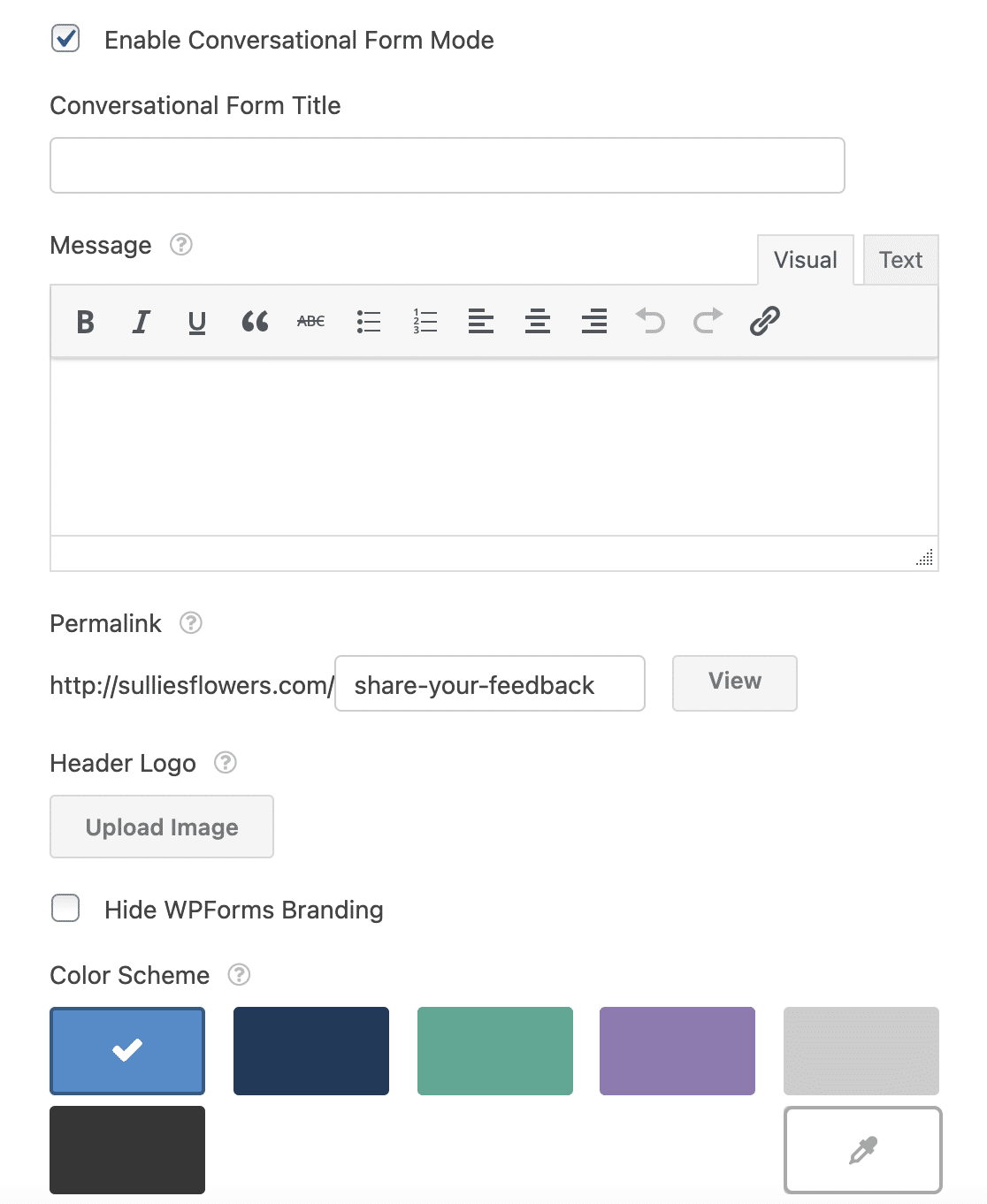
これらの設定が終わったら、ウィンドウの右上にある会話フォームのプレビューボタンをクリックして、フォームをプレビューしてください。
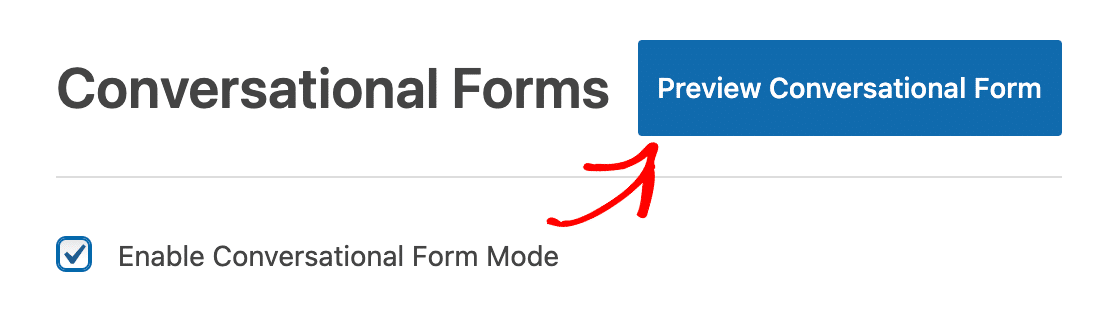
プレビューボタンをクリックすると、あなたのサイトのフロントエンドで会話形式のアンケートがどのように表示されるかを確認することができます。
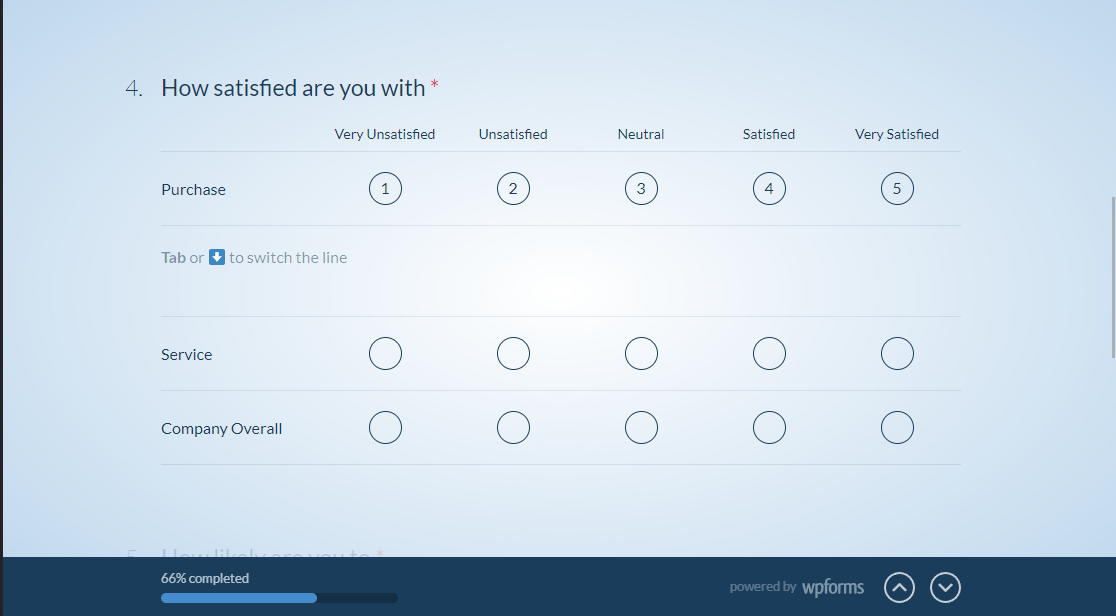
すべての外観に満足したら、WordPress サイトにアンケートを公開します。
ステップ 6: WordPress サイトでアンケートを公開する
WPForms を使えば、アンケートをサイトに埋め込むのはとても簡単です。お問い合わせフォームを WordPress サイトに追加するには、フォームビルダーウィンドウの埋め込みボタンをクリックします。

次にダイアログボックスが表示されます。ここでは、フォームを新しいページに追加するか、既存のページに追加するかを選択できます。
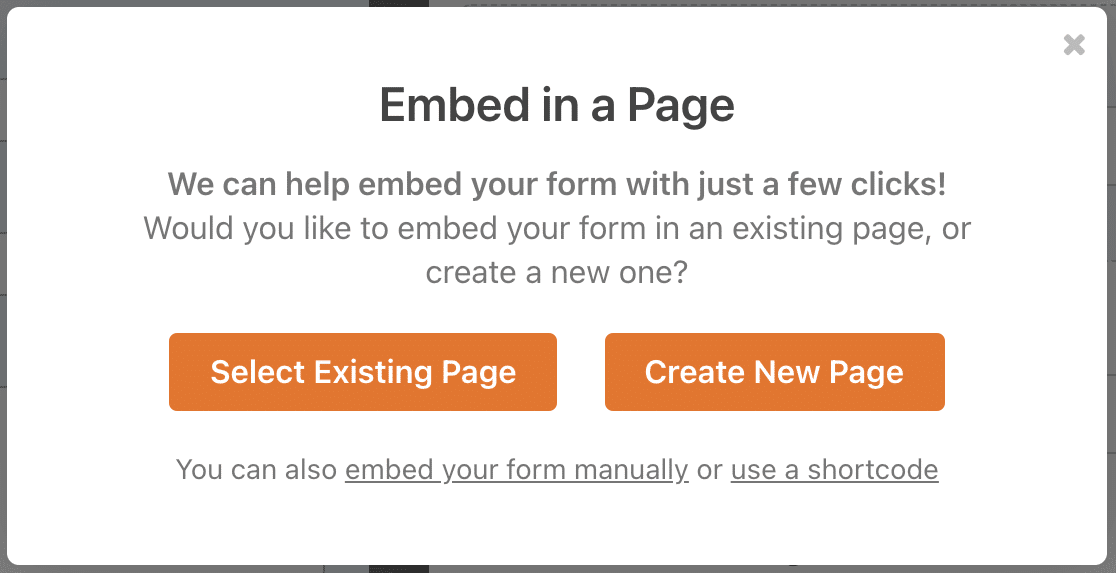
アンケートを新しいページに追加してみましょう。新しいページの作成オプションをクリックし、新しいページに名前を付けます。さあ行きましょう]をクリックして、一度に 1 つの質問を表示するアンケートフォームのある新しいページを作成します。
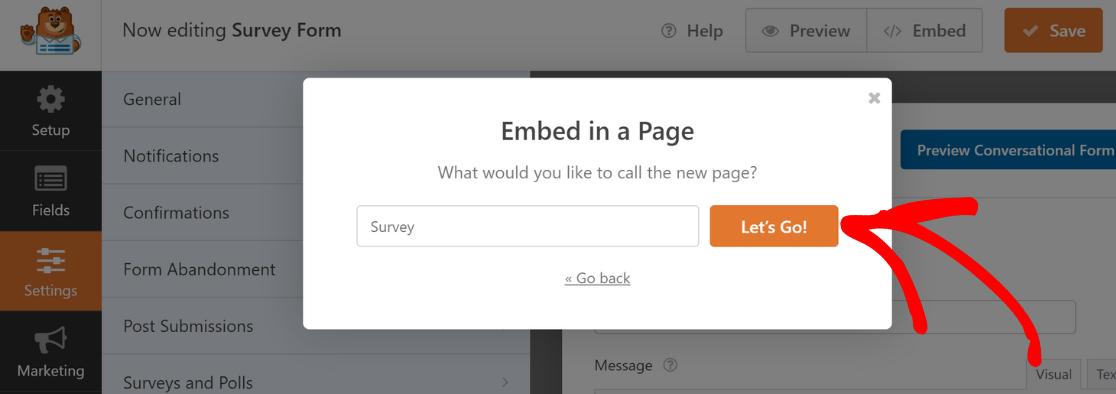
アンケートを埋め込むページの URL スラッグが、会話フォームのパーマリンクと一致していることを確認します。
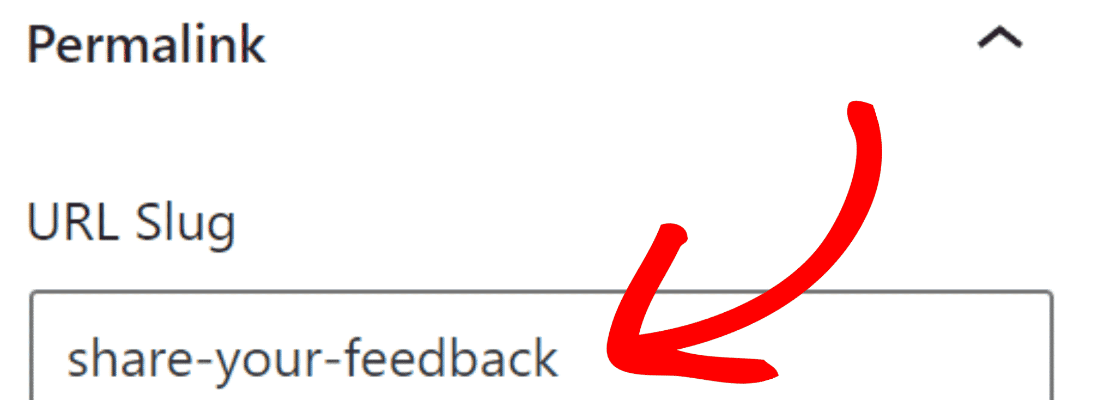
次に、公開ボタンをクリックして、アンケートをオンラインで実施します。
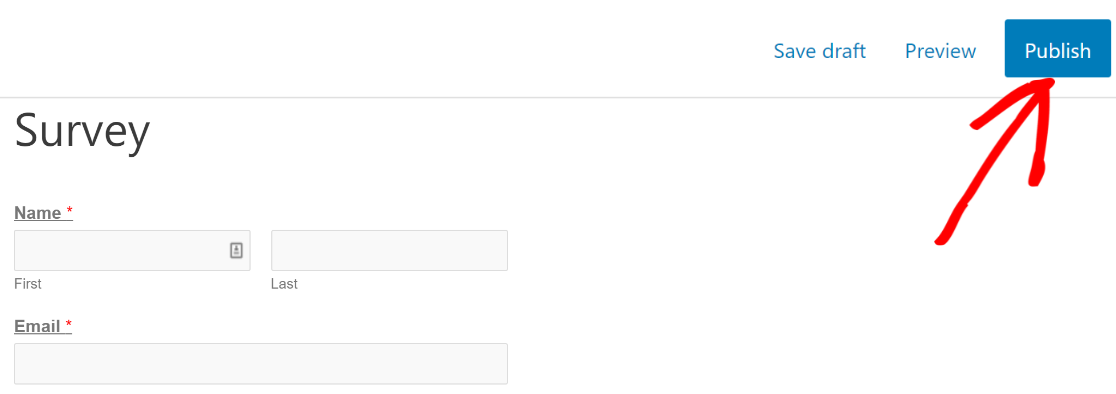
おめでとうございます!一問ずつ表示されるアンケートをウェブサイトに公開しましたね。
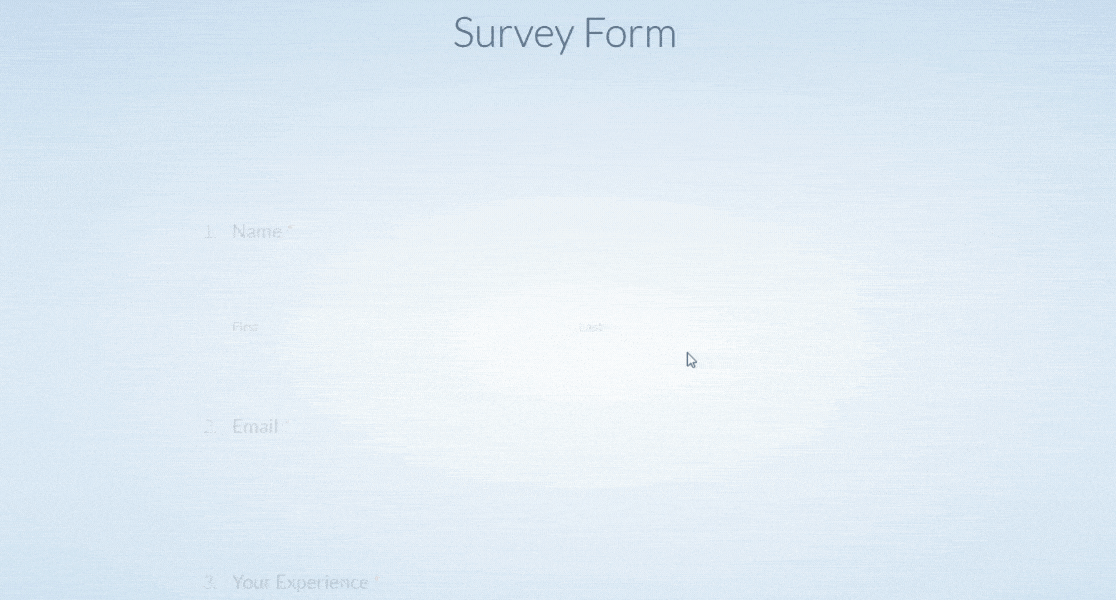
以上です!これで、訪問者が気が散ることなく快適にアンケートに回答できるように、一度に 1 つの質問を表示するアンケートを作成する方法がわかりました!
会話型フォームの代替としてリードフォームを使う
フォームがアンケートよりもリードマグネットとして機能する場合は、WPForms リードフォームアドオンを使用することもできます。
例えば、名前とメールアドレスと引き換えに無料ガイドを提供するとしましょう。リードフォームアドオンを使用すると、その情報を収集するフォームを設定し、ポップアップやランディングページなど、オファーを宣伝したい場所にフォームを埋め込むことができます。
1ページまたは複数ページのリードフォームとして設定できます。
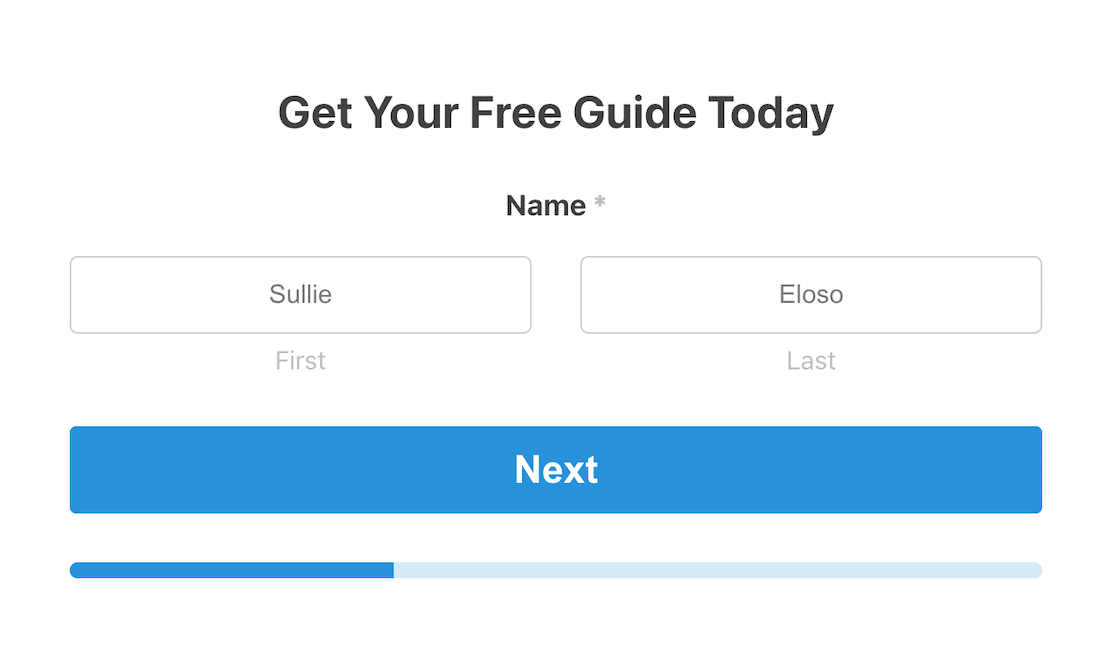
さらにアイデアが必要な場合は、リードマグネット・オプチンフォームを作成するためのヒントをご覧ください。
次に、フォームに電子署名を追加します。
電子署名は、手書き署名に代わるデジタル署名である。電子署名は、書面による署名よりも安全で信頼できるオンライン認証の代替手段です。
WordPressのフォームに電子署名を追加する方法については、こちらのガイドをご覧ください。
また、ユーザーから実用的なフィードバックを得るのに役立つ、最適な「どのようにして当社をお知りになりましたか?
一度に 1 つの質問をするアンケートを作成する準備はできていますか?最も簡単なWordPressフォームビルダープラグインで今すぐ始めましょう。WPForms Proにはたくさんの無料テンプレートが含まれており、人気のメールマーケティングサービスや CRM と統合することができます。また、14日間の返金保証もあります。
この記事がお役に立ちましたら、Facebookや TwitterでWordPressの無料チュートリアルやガイドをフォローしてください。